win7主板usb接口全部失灵怎么办?win7主板usb接口全部失灵解决方法
win7主板usb接口全部失灵怎么办-win7主板usb接口全部失灵解决方法?
有时,当使用win7系统计算机时,win7的主板usb接口完全不工作,可能是由于usb接口的驱动出问题,我们需要卸载相应的驱动,然后重新下载到设备管理器中,看看具体的方法。
win7主板usb接口全部失灵解决方法
1、首先右键选中计算机,点击“管理”选项。
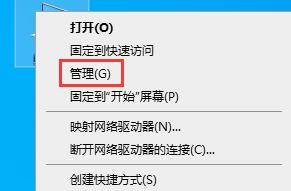
2、然后进入图示位置的“设备管理器”
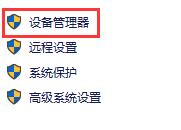
3、在下方找到并展开“通用串行总线控制器”
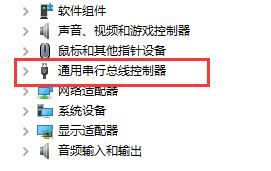
4、如果usb接口全部失灵,我们需要对每个接口进行下面的操作。
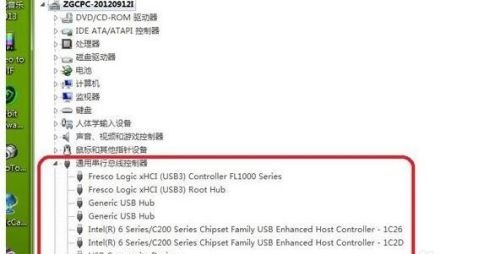
5、右键选择usb接口点击“卸载”
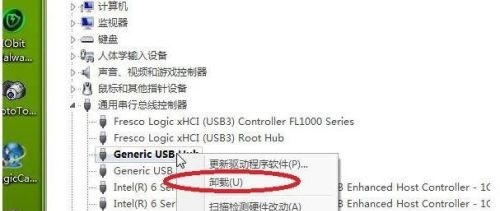
6、如果出现下图提示,点击“确定”即可。

以上就是win7主板usb接口全部失灵解决方法了,卸载之后系统会自动进行重新安装,依次操作就可以了。
热门教程
Win10视频不显示缩略图怎么办?
2Win11安卓子系统安装失败
3笔记本Win7系统屏幕变小两侧有黑边怎么解决?
4Win7旗舰版COM Surrogate已经停止工作如何解决?
5Win10总提示已重置应用默认设置怎么解决?
6Win7电脑字体怎么改回默认字体?Win7改回默认字体方法?
7Win11开始菜单怎么样设置在左下角?Win11开始菜单移至左下角步骤
8Win10如何强制删除流氓软件?Win10电脑流氓软件怎么彻底清除?
9Win11分辨率改不了怎么办?Win11分辨率调整方法
10Windows11打印机驱动怎么安装?Windows11打印机驱动安装方法分享
装机必备 更多+
重装教程
大家都在看
电脑教程专题 更多+
